很多小伙伴不知道联想蓝牙鼠标如何连接电脑?下面小编就给大家带来了联想蓝牙鼠标配对电脑教程,感兴趣的小伙伴一起来看看吧。 联想蓝牙鼠标如何连接电脑?联想蓝牙鼠标配对电脑
很多小伙伴不知道联想蓝牙鼠标如何连接电脑?下面小编就给大家带来了联想蓝牙鼠标配对电脑教程,感兴趣的小伙伴一起来看看吧。
联想蓝牙鼠标如何连接电脑?联想蓝牙鼠标配对电脑教程
1、开启鼠标蓝牙开关后,点击左下电脑按钮,点击设置。
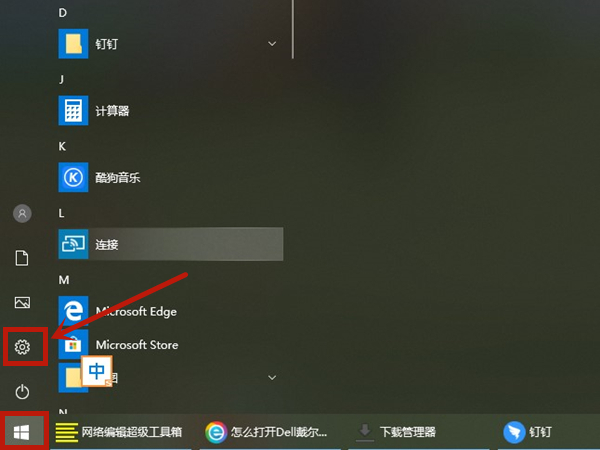
2、在windows设置里点击设备。
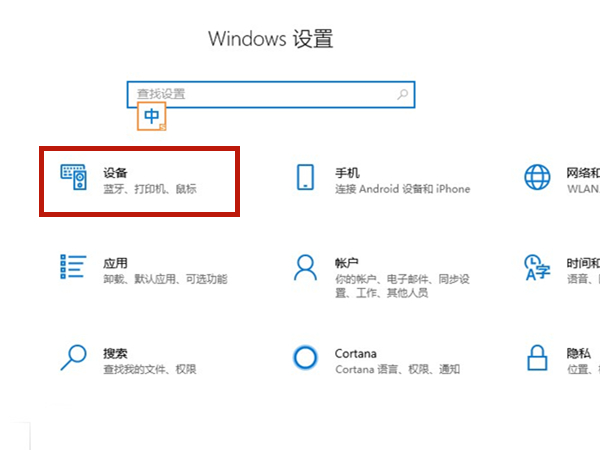
3、点击蓝牙和其他设备后,点击添加蓝牙或其他设备。
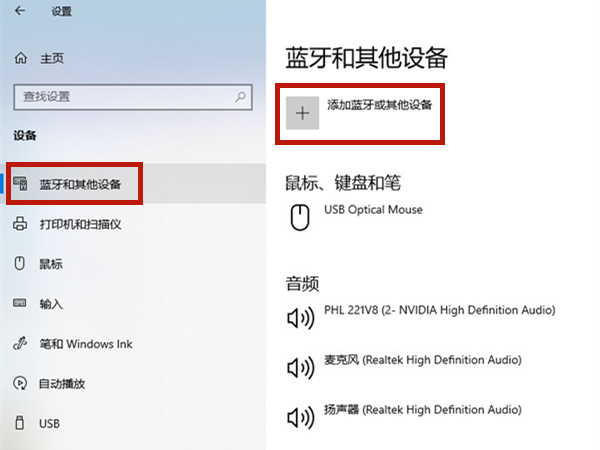
4、在添加设备页面点击蓝牙后,选择戴尔鼠标连接即可。
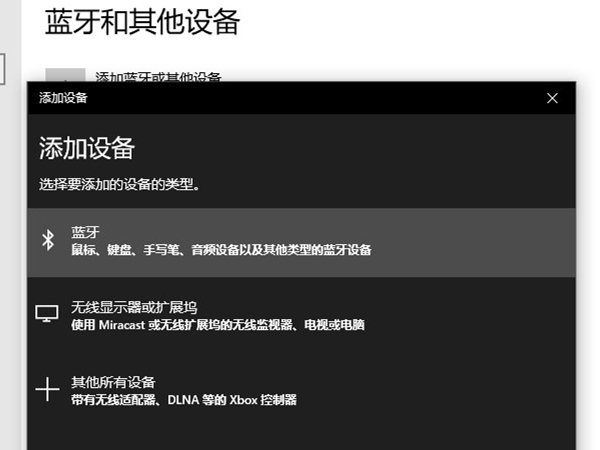
以上就是给大家分享的联想蓝牙鼠标如何连接电脑的全部内容,更多精彩内容尽在自由互联!
